Windows メールでメールの作成と送受信を行う
Windows メールでの基本的な操作を、簡単な送受信のテストも含めて説明したいと思います。
行う内容は、自分宛のメールを作成・送信し、そのメールを受信します。
非常に簡単な内容ですが、Windows メールの基本操作を行いながら、初期設定内容に誤りが無いかを確認することができます。
新規メールの作成
Windows メールで新規のメールを作成するには、以下のようにして操作を行います。
※ここでは自己テストを行うために宛先を自分のメールアドレスにしています。
スタートメニューから「Windows メール」をクリックします。
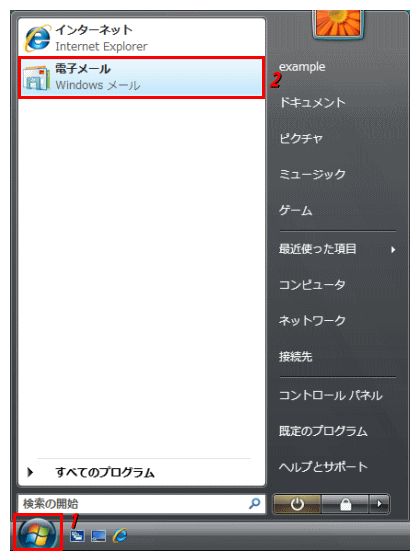
Windows メールの画面が表示されるので、「メールの作成」をクリックします。
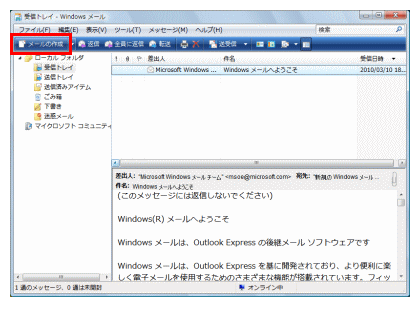
メッセージの作成画面が表示されるので、「宛先」・「件名」・「メールの本文」を入力します。
※ここでは自己テストを行うために宛先を自分のメールアドレスにしています。
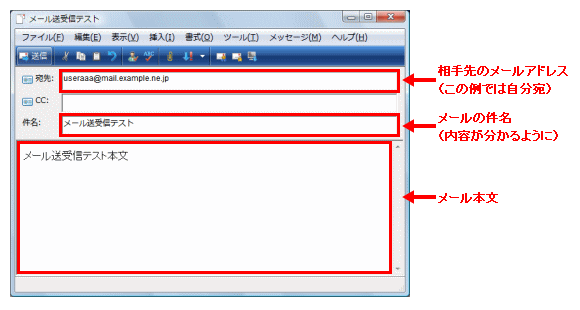
各項目の入力が終わり、メールをそのまま送信してもよい場合は、「送信」をクリックします。
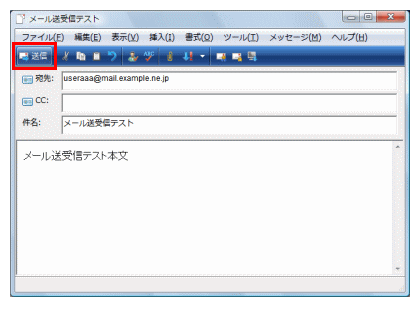
以上で新規メールの作成と送信は終了です。
続いて、自分宛に送ったメールを受信できるか確認してみましょう。
メールの送受信を行う
Windows メールの初期設定では、起動時に自動的にメールの送受信が行われます。
通常は、Windows メールを起動するだけで、自分宛のメールを受け取ることができます。
Windows メールが既に起動している状態で、任意のタイミングでメールの送受信を行いたい場合は、「送受信」をクリックします。
※ここでは前項で送信した自分宛のメールを受信するために、「送受信」をクリックします。
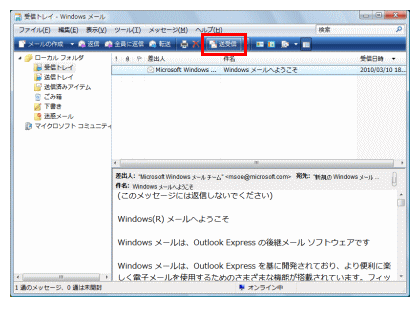
正しく送受信が行われると、メールサーバに届いている自分宛のメールが受信されます。
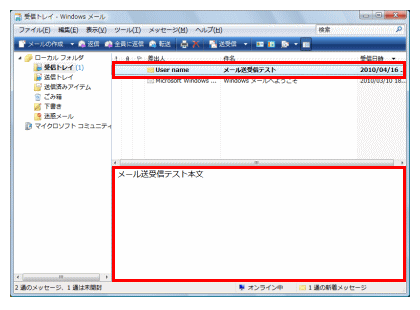
メールが正しく受信できない場合は、アカウントの設定などを間違えている可能性があります。
正しく設定できているか確認してみるとよいでしょう。
以上でメールの作成と送受信についての説明は終わりです。
このページの内容どおり、自分宛のメールを送受信することができれば、メールの基本的な設定に誤りが無いと判断できます。

